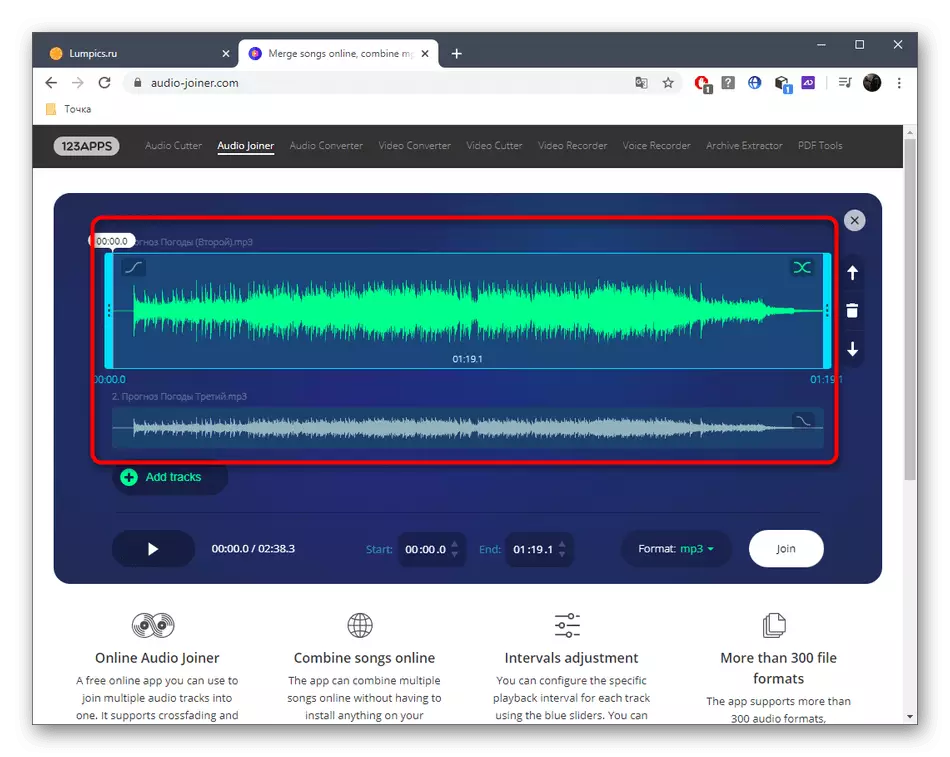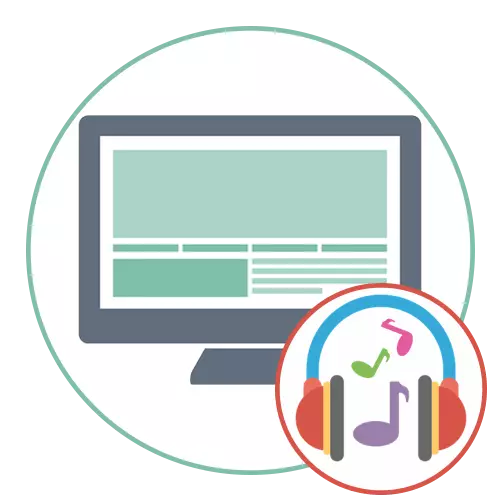
Opcja 1: Nakładanie jednego audio na drugim
Jako pierwsza opcja, rozważ nakładkę jednej muzyki na drugą, która jest najczęściej wymagana przy łączeniu minus i wokalu lub kilku narzędzi. Istnieją specjalne programy mające na celu wykonanie tego zadania. Pozwalają jednocześnie pracującymi z dwoma lub więcej ścieżkami, łącząc ścieżki do jednego strumienia. Szczegółowe instrukcje dotyczące interakcji z takim oprogramowaniem odbywa się, znajdziesz w innym artykule na naszej stronie internetowej, według odniesienia poniżej.
Czytaj więcej: Metody do nakładania muzyki do muzyki
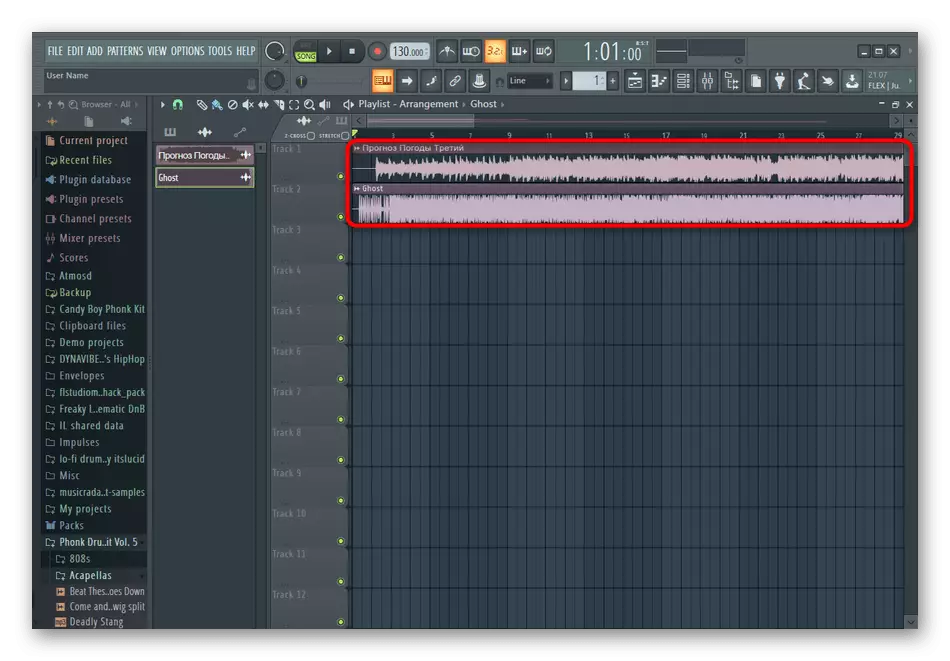
Opcja 2: Klejenie wieloosobowe
Druga opcja jest klejem kilku utworów do jednego. Oznacza to, że po zakończeniu odtwarzania pierwszej części utworu, druga natychmiast rozpocznie się, ale wszystkie części muszą znajdować się w tym samym pliku. Zadanie to nie jest również spełnione bez oprogramowania pomocniczego, o czym porozmawiamy, zgodnie z przykładem, trzech różnych przedstawicieli.Metoda 1: Audio
Zacznijmy od najprostszego programu o nazwie systemu audio, w którym oddzielne narzędzie jest nawet przypisane do łączenia plików, co pozwala użytkownikowi wdrożyć ustalający cel do kilku kliknięć. Ten program jest odpowiedni dla użytkowników, którzy nie chcą angażować się w dodatkowe ścieżki edycji i jest gotowy do zapłaty na licencję na dostęp do niezbędnych funkcji.
- Kliknij przycisk powyżej, jeśli chcesz nie tylko pobrać system audio do komputera, ale także zapoznać się z całą funkcjonalnością tego oprogramowania. Po pierwszym uruchomieniu pojawi się okno "Uruchomienie", w którym kliknięcie "Connect Pliki".
- Wyświetlane jest otwarte okno, gdzie znajdziesz dwa lub więcej utworów, które chcesz połączyć się z jednym plikiem.
- Zwróć uwagę na panel w lewo, gdzie jest cała lista różnych efektów. Możesz wyrównać głośność wszystkich ścieżek, dodaj dźwięk atmosferyjny lub użyj korektora.
- Nie zapominaj, że ścieżki są dodawane w dowolnej kolejności, więc musisz ręcznie ustawić sekwencję odtwarzania, jeśli jest zasadniczo.
- Jak tylko edycja zostanie zakończona, kliknij specjalnie wyznaczony przycisk, aby zapisać na pasku narzędzi i poczekaj na renderowanie projektu.
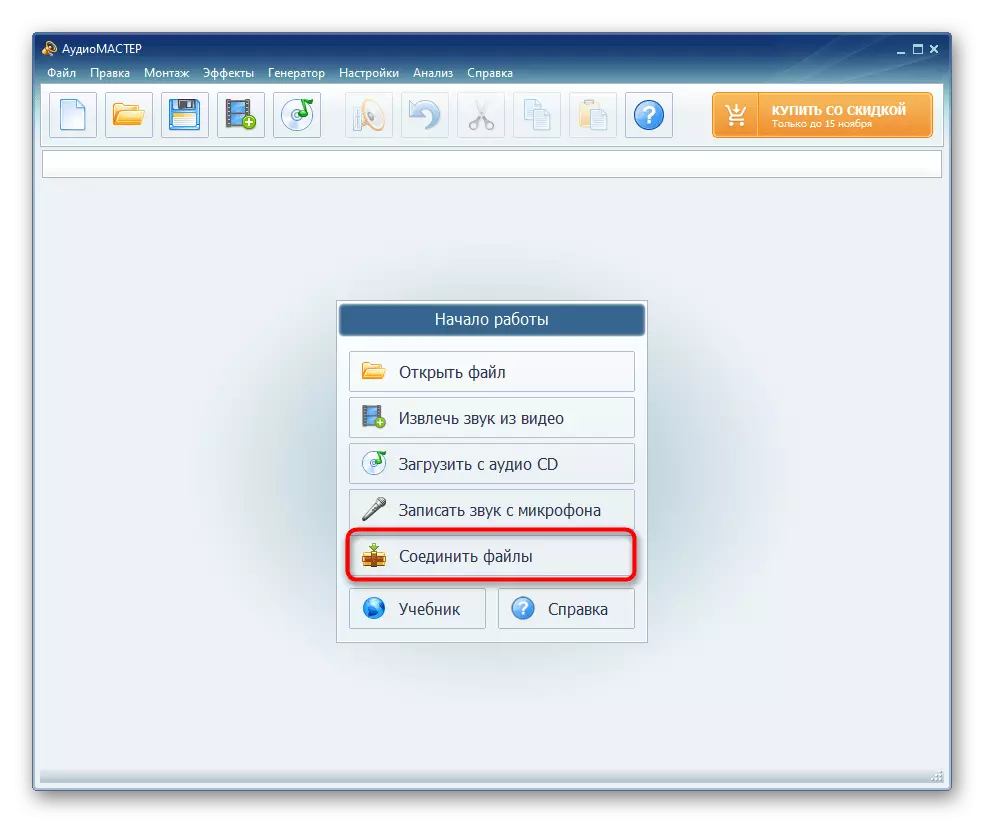
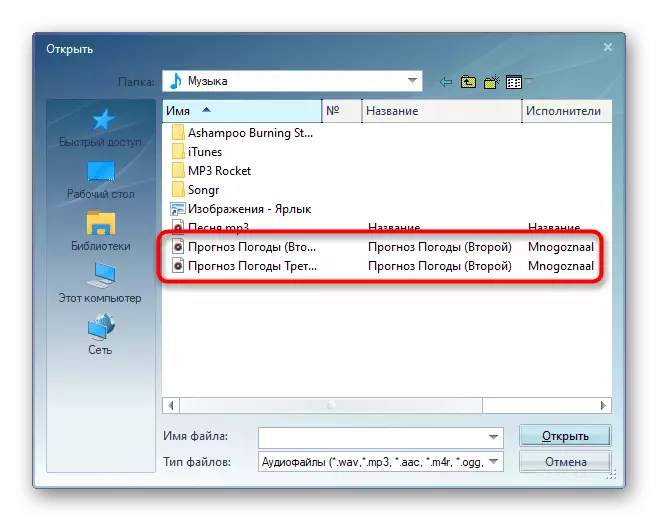

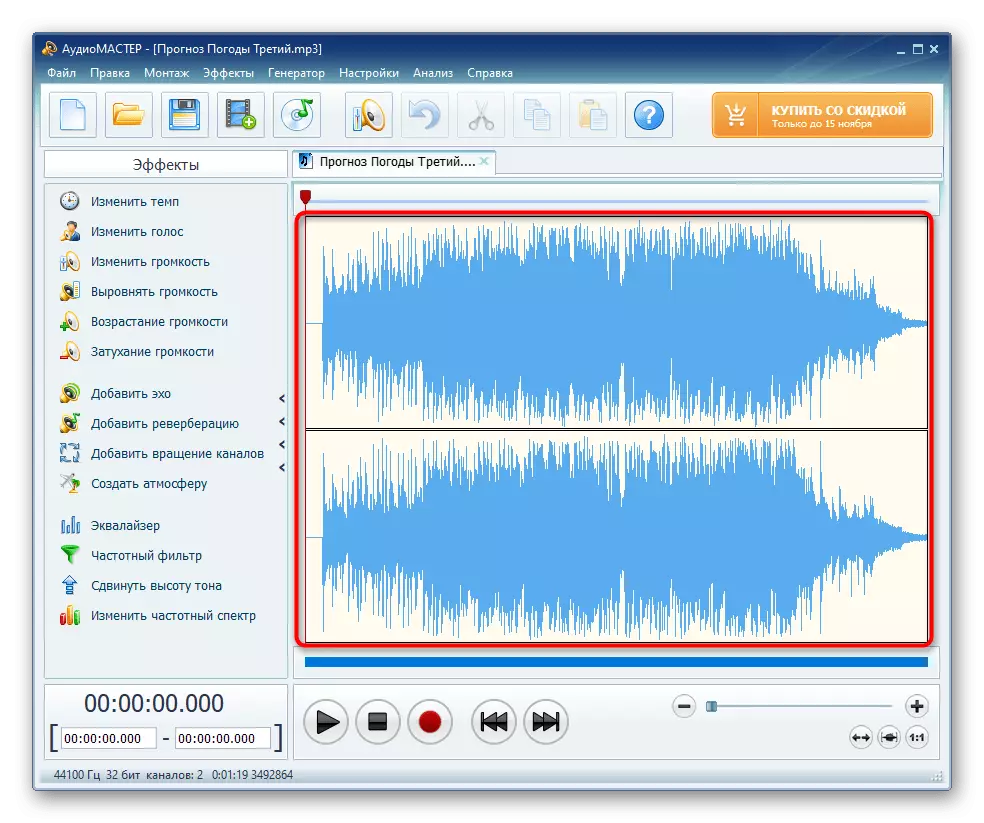
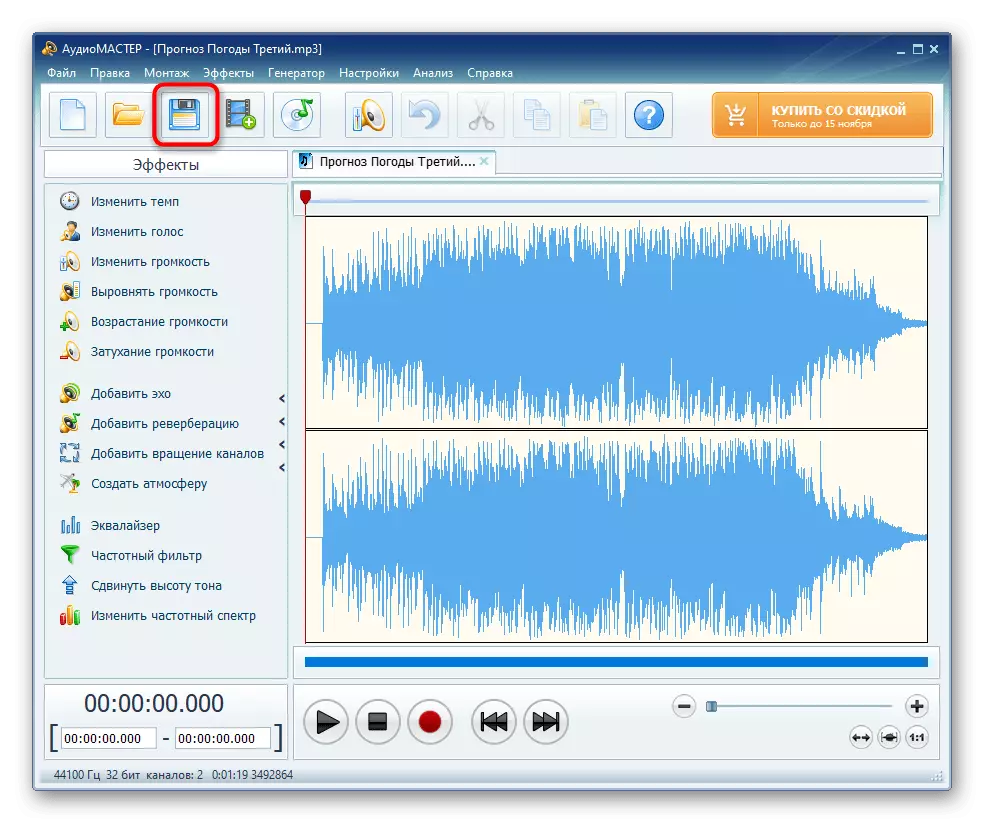
Jedynym minusem programu systemu Audio jest ograniczeniem korzystania z uznanego narzędzia w wersji próbnej, w związku z którym będzie musiał nabyć licencję. Jeśli nie odpowiada Ci, sprawdź dwie inne metody, które nie wymagają gotówki.
Metoda 2: Filmora
Zaawansowane oprogramowanie o nazwie Filmora jest przeznaczona do przetwarzania i edycji wideo, jednak wśród jego funkcji, istnieją interesujące narzędzia, które pozwalają sprzedawać utwory w jednym, zachowując je w formacie MP3. Warto zauważyć, że bezpłatna licencja Filmora jest również odpowiednia do tego zadania - konieczne będzie tylko utworzenie konta i pozostanie na wolnym planie taryfowym.
- Prześlij Filmora z oficjalnej witryny i ustaw ten edytor wideo na komputerze. W głównym oknie kliknij dwukrotnie inskrypcję "Importuj pliki multimedialne tutaj".
- Wyświetlany jest okno "Eksplorator", w którym można natychmiast załadować wszystkie kompozycje, które należy łączyć.
- Przenieś pierwszy utwór do oddzielnego ścieżki edytora, zamykając go lewym przyciskiem myszy.
- Zrób to samo z drugim i następnym utwami, umieszczając je na końcu poprzednich.
- Upewnij się, że klejenie przekazywało pomyślnie, jeśli to konieczne, użyj narzędzi trymowych i nie zapomnij odtworzyć wyniku przed zapisaniem.
- Po pomyślnym zakończeniu wszystkich działań kliknij przycisk Eksportuj.
- Jako format użyj typu pliku MP3, oznaczając go na lewym panelu.
- Zmień inne opcje Zapisz, w tym nazwę lokalizacji i pliku, a następnie potwierdź renderowanie.
- Spodziewaj się końca tej operacji, oglądając postęp w nowym oknie.
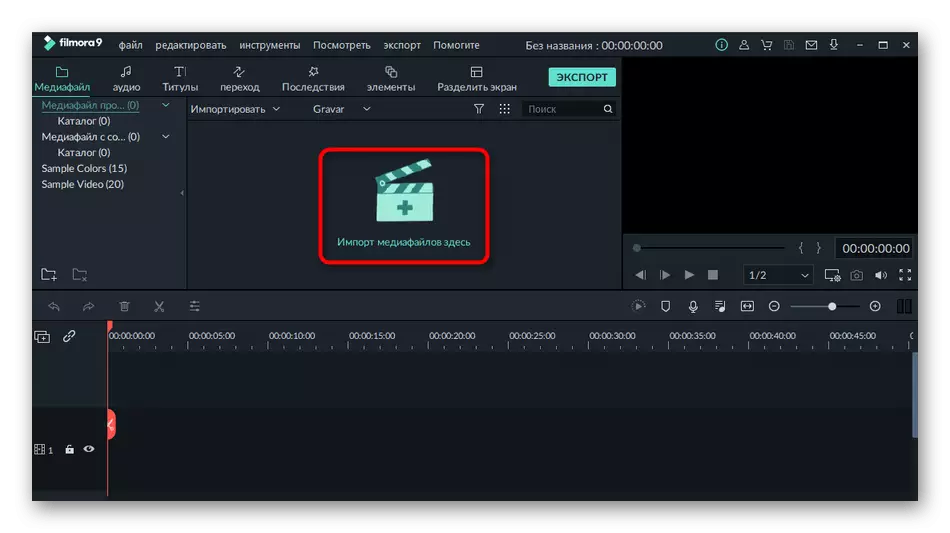
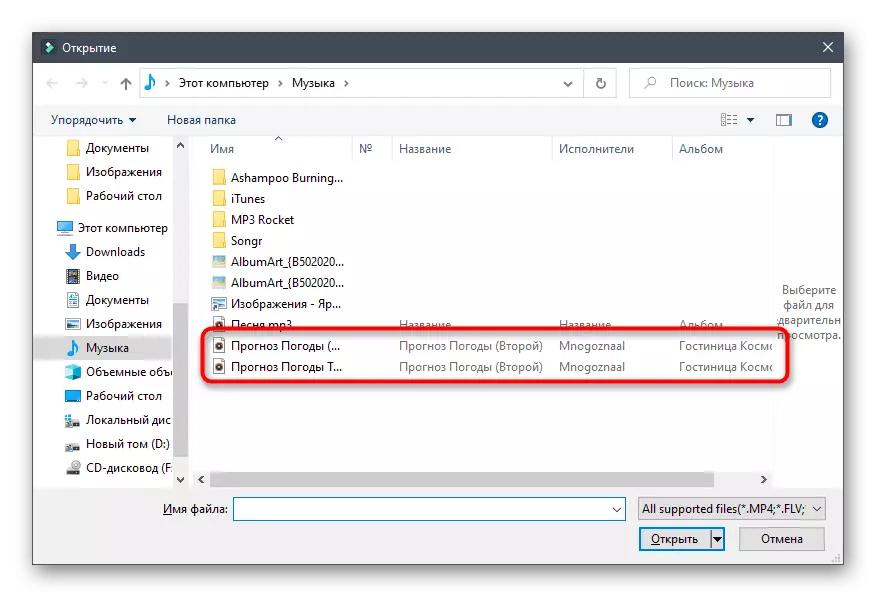
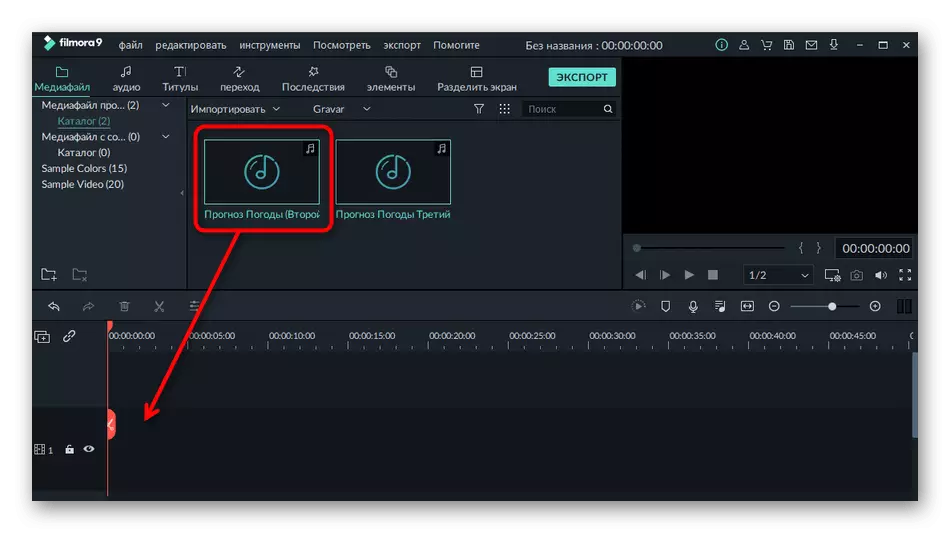
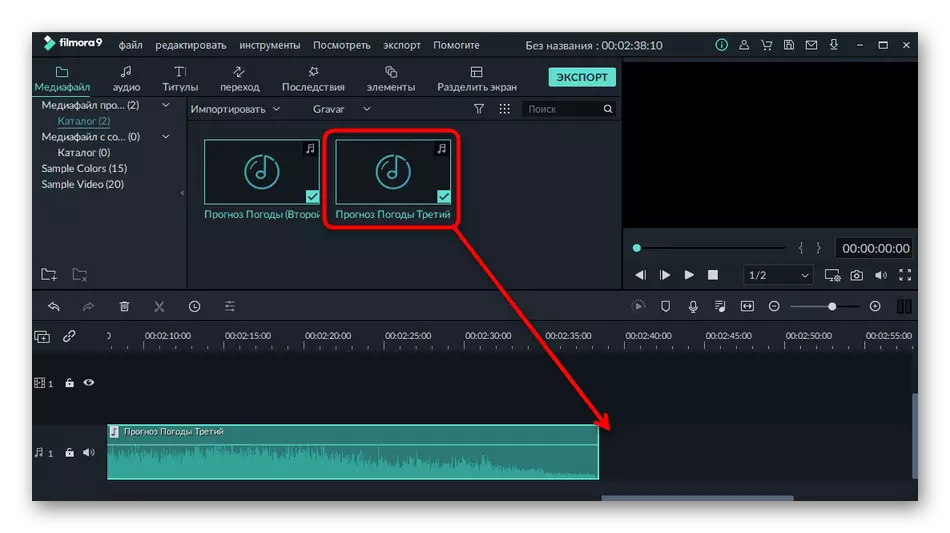
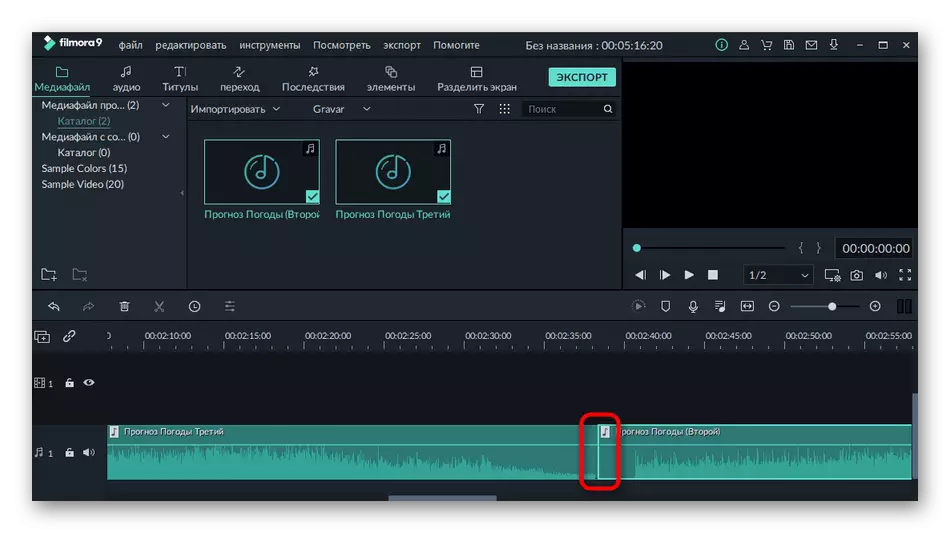
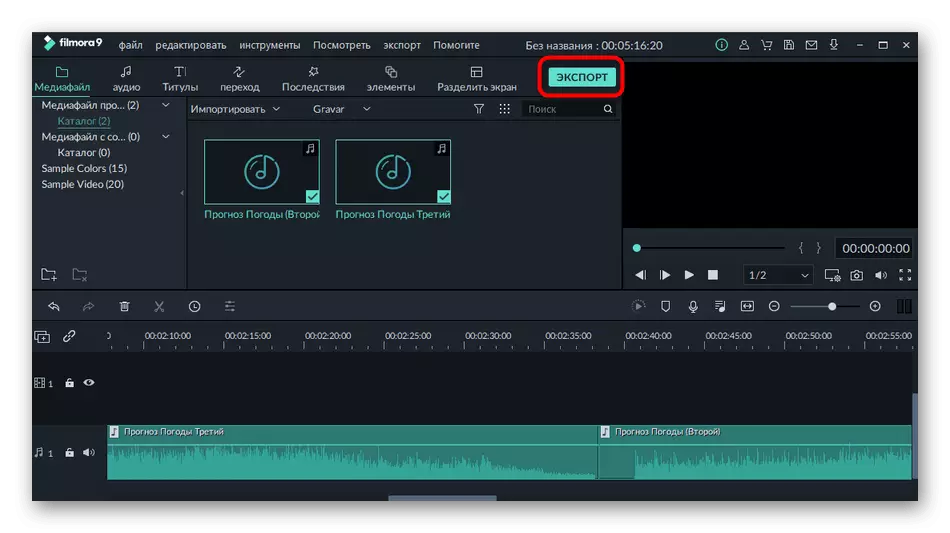

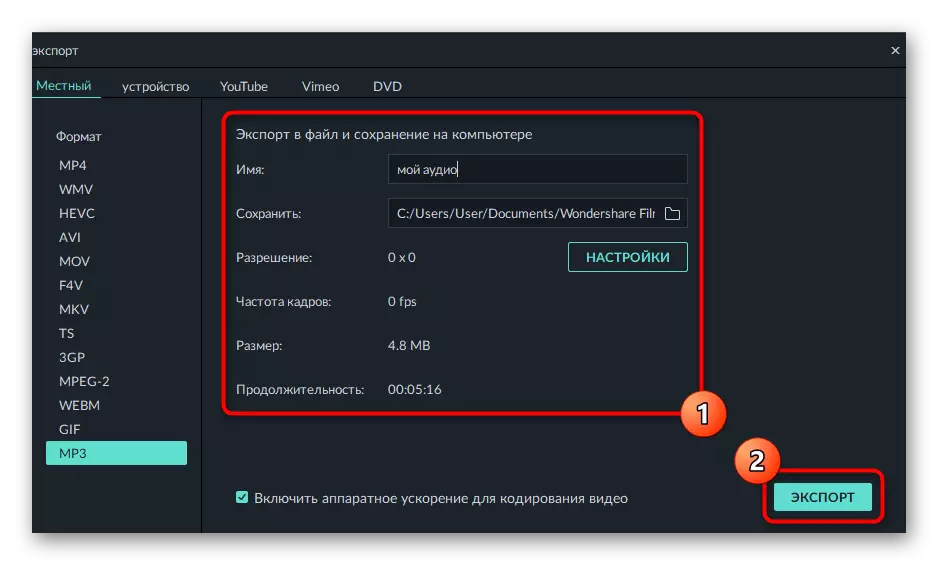

Zapraszamy do przeglądania samouczków wideo na Filmora i przeczytaj cały nasz przegląd. Być może to oprogramowanie będzie przydatne w przyszłości, gdy musisz edytować wideo lub dokonać pełnoprawnej instalacji. Jego wolna funkcjonalność jest wystarczająca, aby pokryć wymagania zwykłego użytkownika.
Metoda 3: FL Studio
FL Studio jest pełnoprawną stacją roboczą zaprojektowaną, aby utworzyć muzykę od zarysowania i edycji gotowych kompozycji. Ma wszystkie funkcje, aby podłączyć kilka utworów i natychmiast zapisywać je do MP3 lub nawet Flac. Jednocześnie, aby zdobyć pełną wersję programu do wykonania tych działań nie jest konieczne.
- Po uruchomieniu natychmiast otwarcie obszaru roboczego "Playlist", gdzie utwory zostaną dodane dalej.
- W "Explore" wybierz lewym przyciskiem myszy pliku i przeciągnij go do listy odtwarzania, aby uzyskać szybkie pobieranie. Zrób to samo z resztą połączeń.
- Początkowo zostaną one dodane do drugiego, więc przeciągnij je na jeden utwór, łącząc w ten sposób kompozycje lub umieścić go w innym, ale w takiej odległości, tak że na końcu reprodukcji pierwszego utworu, drugi natychmiast zaczął się.
- Użyj narzędzi pomocniczych do wykończenia utworów, jeśli chcesz usunąć długie przejście.
- Otwórz menu "Plik" i wybierz "Eksportuj".
- Zdecyduj w jakim formacie chcesz zapisać plik do komputera.
- Ustaw nazwę i określ lokalizację lokalnego przechowywania, w którym zostanie zapisane.
- Po powrocie do studia, ustawić parametry renderowania i uruchom przetwarzanie.

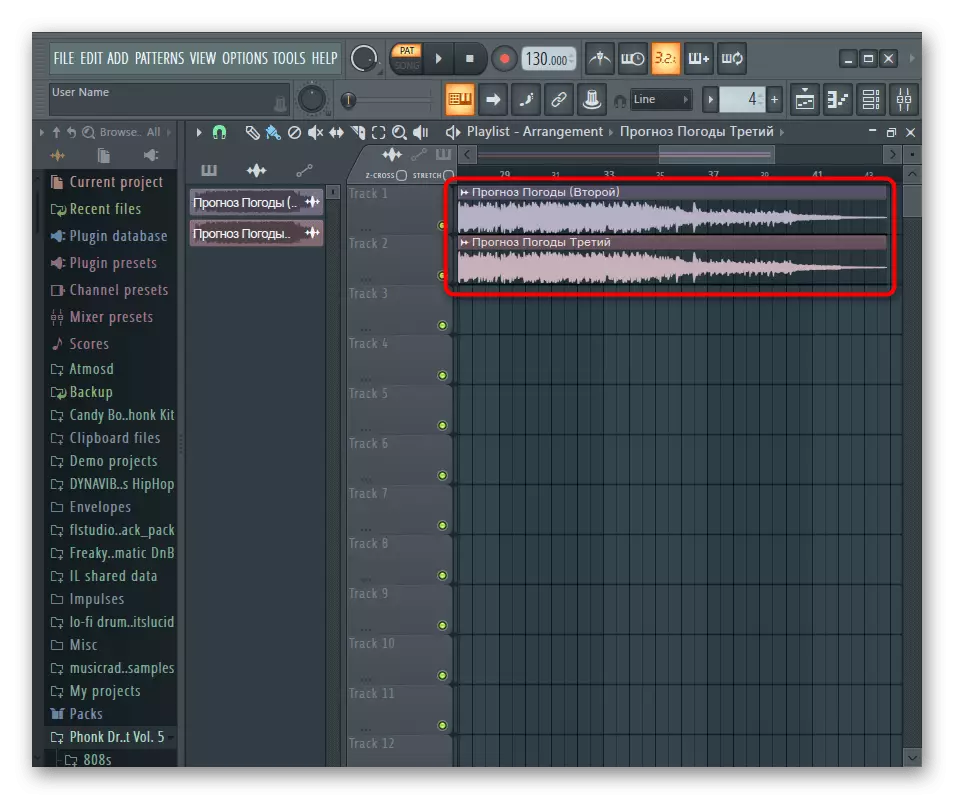
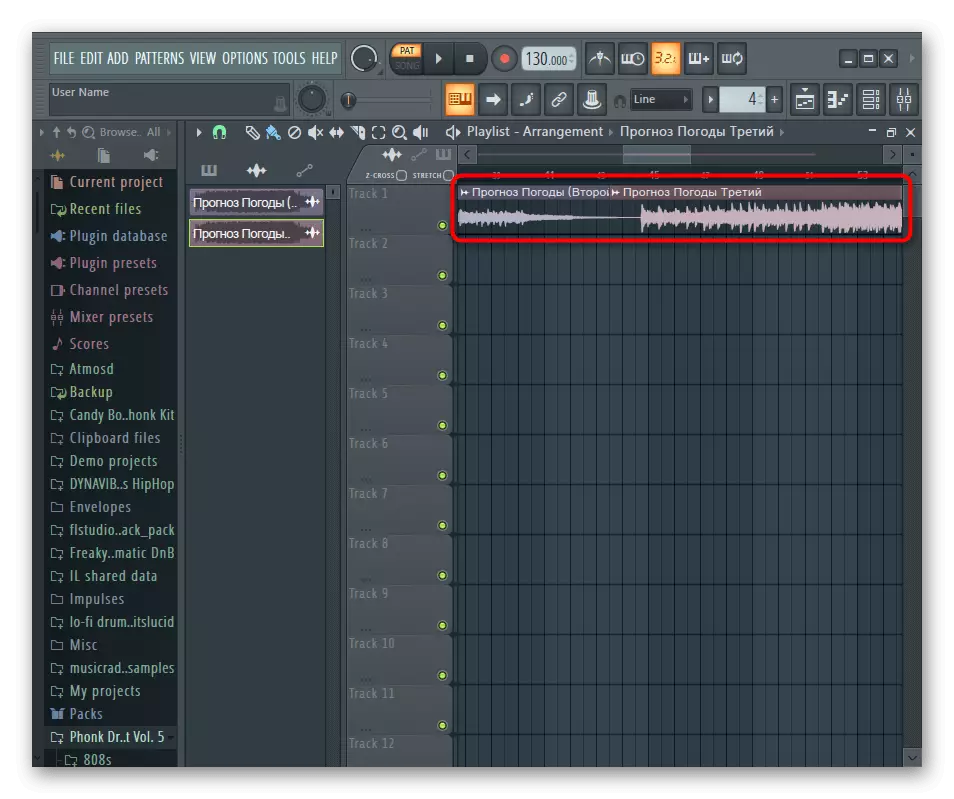
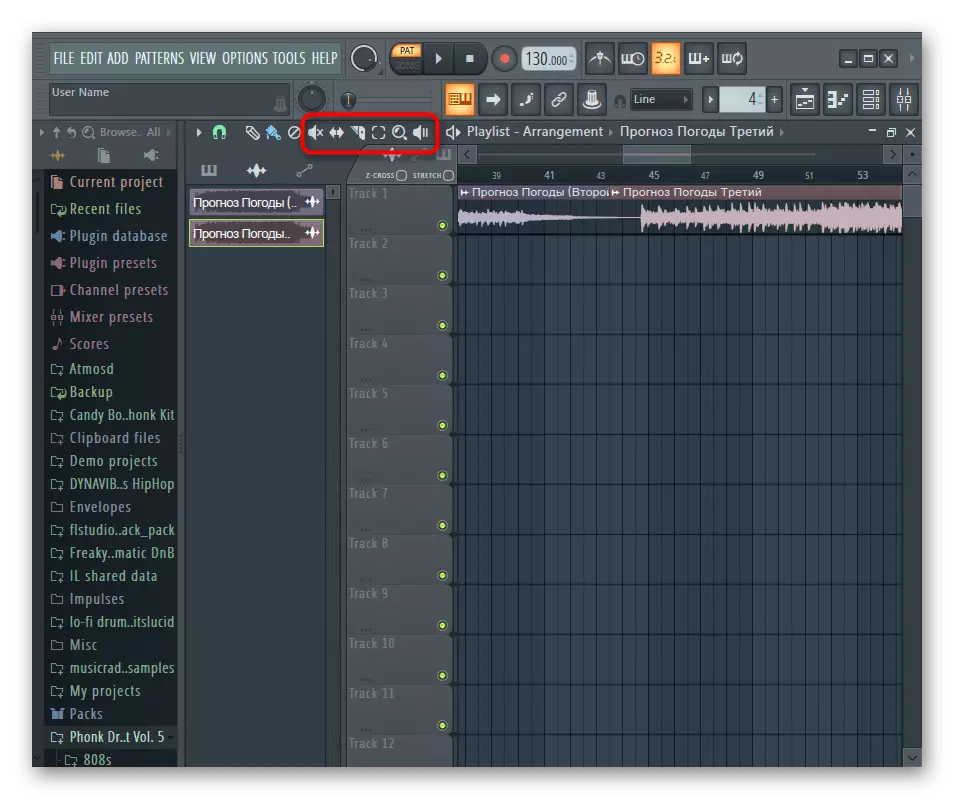
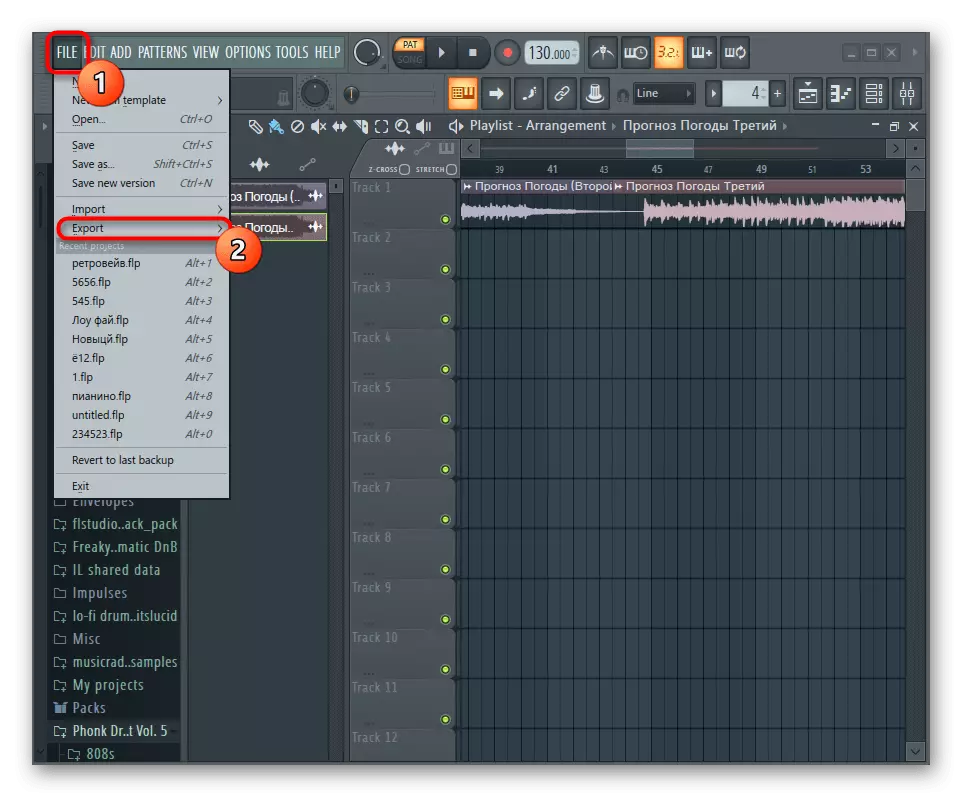

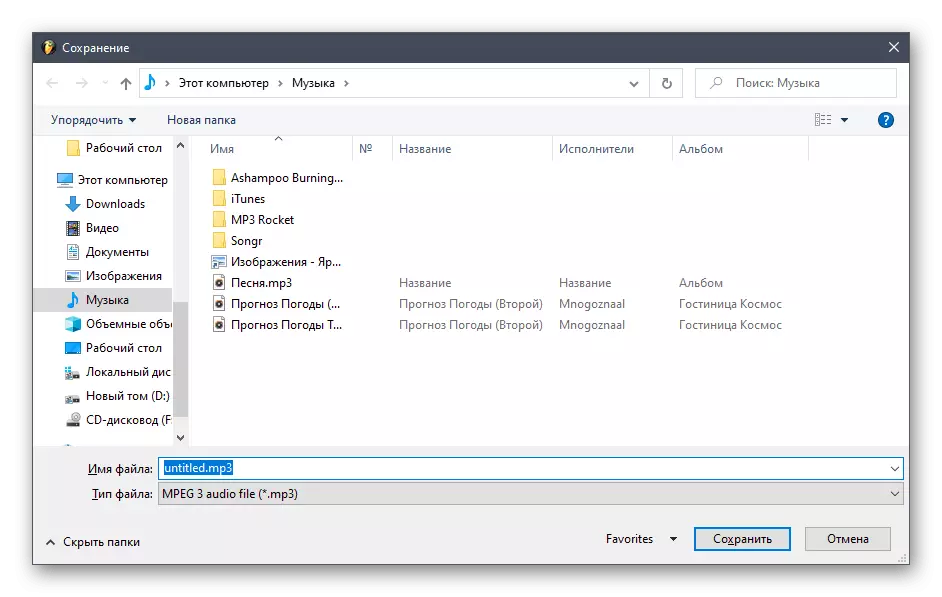
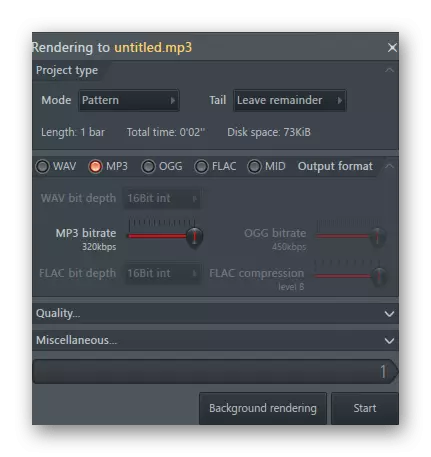
Metoda 4: Usługi online
Jeśli nie chcesz pobierać programów, aby połączyć muzykę lub nie masz możliwości tego zrobić, zalecamy kontaktowanie usług internetowych, które zostały utworzone specjalnie do łączenia utworów. Wszystkie z nich pracują o tym samym, ale także obdarzone swoimi osobliwościami. Dzięki instrukcjom interakcji z trzema takimi zasobami internetowymi można znaleźć w innym artykule na naszej stronie internetowej przez odniesienie poniżej.
Czytaj więcej: Łącząc muzykę za pomocą usług online